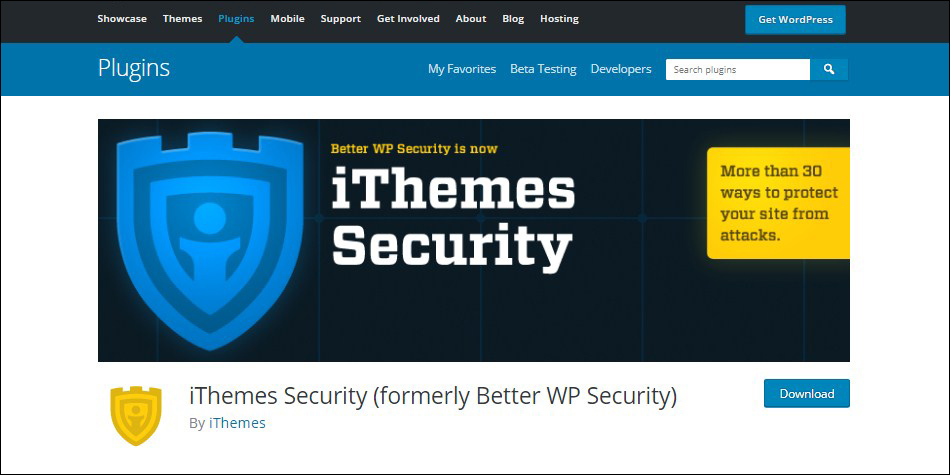Awal tahun ini kajian tentang keamanan data digital menjadi topic hangat di dunia web developer dan internet marketing. Dilansir dari data keamanan iTheme Security, ternyata lebih dari 30.000 website telah di retas setiap harinya oleh para pencuri data. Untuk mengantisipasi hal tersebut iTheme.inc menciptakan plugin keamanan wordpress.
Plugin keamanan wordpress yang di buat iTheme Security dulunya dikenal dengan nama WP security, setelah plugin ini memperoleh kesuksesan yang spektakuler di pasar digital, iTheme.inc. mengubah namanya menjadi plugin iTheme Security.
Saat ini plugin iTheme telah sangat canggih. Dia memiliki 30 algoritma keamanan yang ketat dalam menganalisa perilaku peretasan website. Celah website berbasis wordpress yang sering digunakan para pencuri data adalah:
- Plugin yang sudah out of update dari developernya.
- Username dan kata sandi yang lemah dan mudah ditebak.
- Teknologi website yang sudah usang dan tidak di maintenance oleh developernya.
Sebagian besar para pengguna wordpress tidak mengetahui hal tersebut. Mereka tidak tahu bahwa website mereka sangat rentan untuk dibobol oleh para peretas website.
Namun, Anda tidak perlu khawatir. Kita akan melawan para peretas website ini bersama iTheme security. Saya merekomendasikan plugin ini untuk Anda install di website Anda. Saya menyukai plugin keamanan wordpress ini karena beberapa kelebihan, seperti:
- iTheme Security dapat menghentikan serangan peretas website secara otomatis.
- iTheme Security dapat memperkuat sistem keamanan wordpress.
- iTheme Security dapat menutup celah-celah umum yang sering digunakan para peretas website dalam menyerang website targetnya.
- iTheme Security mengunci dan mengamankan website wordpress kita selama 24/7. Sistem canggih mereka juga selalu mengirimkan notifikasi pemberitahuan apabila terjadi tindakan mencurigakan pada website kita.
- Plugin keamanan wordpress ini mudah di pakai, praktis dan powerfull.
Cara Instalasi Dan Aktivasi Plugin iTheme Security
Langkah #1: Login dashboard admin pada wordpress Anda.
Langkah #2: Masuk halaman add new plugin.
Untuk dapat masuk ke dalam halaman add plugins, Anda dapat mengikuti instruksi berikut ini:
klik menu plugin (pada sidebar sebelah kiri halaman admin wordpress) >> klik add new >> selesai
Langkah #3: Cari, install dan aktivasi plugin iTheme Security.
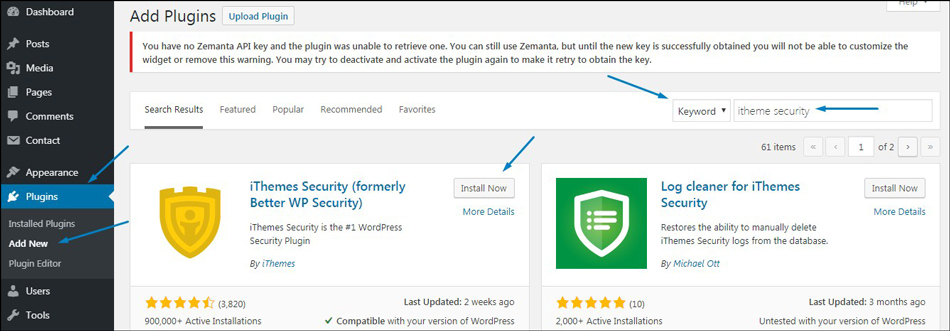
Setelah Anda masuk pada halaman add plugins, cari kotak komentar yang bertuliskan keyword. Anda dapat mengetikkan nama plugin yang ingin Anda cari. Saya mengetikkan “iTheme Securty” pada kotak pencarian disamping menu keyword, karena saya ingin menginstall plugin keamanan wordpress iTheme security.
Apabila plugin yang Anda cari sudah muncul, klik install now >> tunggu beberapa saat sampai proses instalasi selesai >> klik activate.
Cara Setting Plugin iTheme Security
Ada dua cara untuk masuk ke halaman setting plugin iTheme Security.
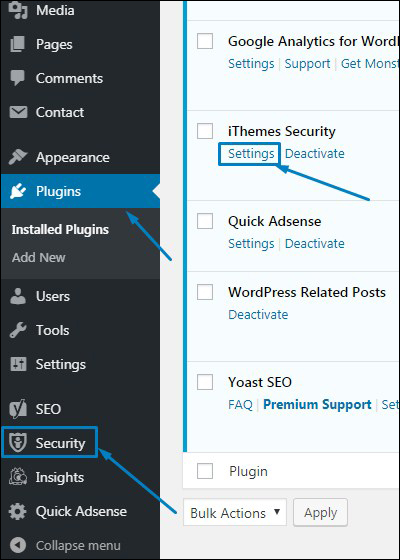
Pertama, Anda dapat masuk melalui menu settings di halaman plugins.
Kedua, Anda dapat masuk ke menu setting melalui shortcut iTheme yang berada di sidebar sebelah kiri halaman admin wordpress. Nama shortcut iTheme Security adalah “Security” dengan lambang perisai di samping kirinya.
Setelah Anda masuk ke dalam halaman setting, Anda akan melihat halaman kontrol iTheme security. Untuk mempermudah konfigurasi iTheme security, saya merubah tampilan fitur grid menjadi list. Hasilnya seperti gambar dibawah ini:
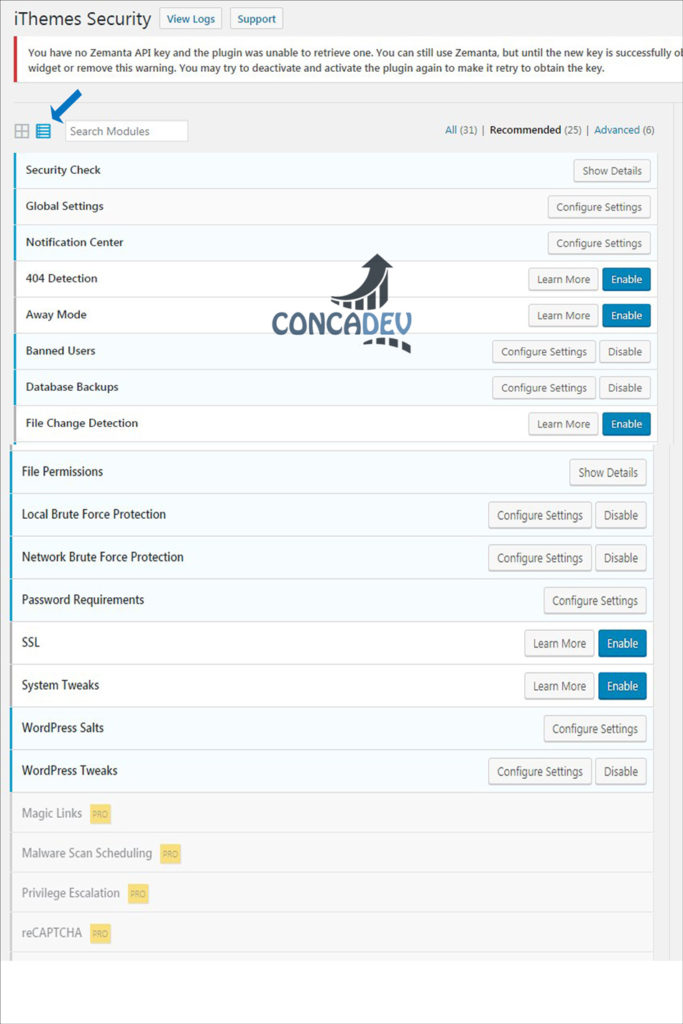
Menurut saya, tampilan ini lebih nyaman untuk di lihat dari pada tampilan grid. Namun, tampilan list terlihat lebih kuno dari pada tampilan grid yang terlihat elegan dan modern.
Okay, fokus ke pembahasan cara setting iTheme security.
Sebenarnya, settingan standart dari iTheme security sudah sangat bagus. Website Anda sudah terlindungi dari serangan para peretas website.
Perlindungan apa saya yang Anda dapatkan dari settingan iTheme security default?
- Perlindungan login admin di wordpress. iTheme akan membaca setiap user yang login melalui halaman login. Semua aktivitas user akan terbaca dalam sistem log iTheme.
- Melindungin website dari penambahan atau pengurangan kode didalam website. Sistem iTheme akan membuat seluruh data yang ada di dalam website Anda aman dari penambahan kode malicious berbahaya yang sengaja di tanam oleh peretas website. Kode ini akan langsung di karantina dan diamankan oleh sistem iTheme.
- Memperkuat sistem keamanan wordpress dengan cara menutup berbagai celah yang sering digunakan peretas website untuk masuk dan menjarah seluruh data penting di website kita.
Saya cukup puas dengan settingan iTheme security standart yang di bawa plugin ini.
Namun, saya ingin sedikit melakukan custom sesuai kebutuhan website saya. Bagi Anda yang tidak mau pusing, pekerjaan Anda sudah cukup sampai menginstall dan mengaktivasi plugin iTheme security.
Namun, bagi Anda yang ingin mencoba settingan custom untuk menyesuaikan kebutuhan website Anda, mari lanjutkan pembahasan. Saya akan menambahkan beberapa settingan pada iTheme security untuk mengeluarkan kemampuannya yang powerfull.
Cara Optimasi Plugin iTheme Security
Fitur-fitur yang saya optimasi:
1. Security check: Anda dapat melakukan pemindaian manual setiap seminggu sekali atau sebulan sekali pada website Anda untuk mencegah masukkan program malicious ataupun malware.
Pada fitur ini saya pengaktifkan “protection brute force”. Anda dapat mengeklik configure settings dan masukkan email Anda pada kotak activate protection brute force. Fungsi fitur ini adalah untuk melindungi website kita dari serangan brute force secara realtime.
Selain itu, apabila website kita sedang diserang oleh peretas yang menggunakan software brute force, sistem iTheme security akan mengirimkan email pemberitahuan kepada kita. Sehingga kita bisa mengecek dan mengintai peretas website dengan segera.
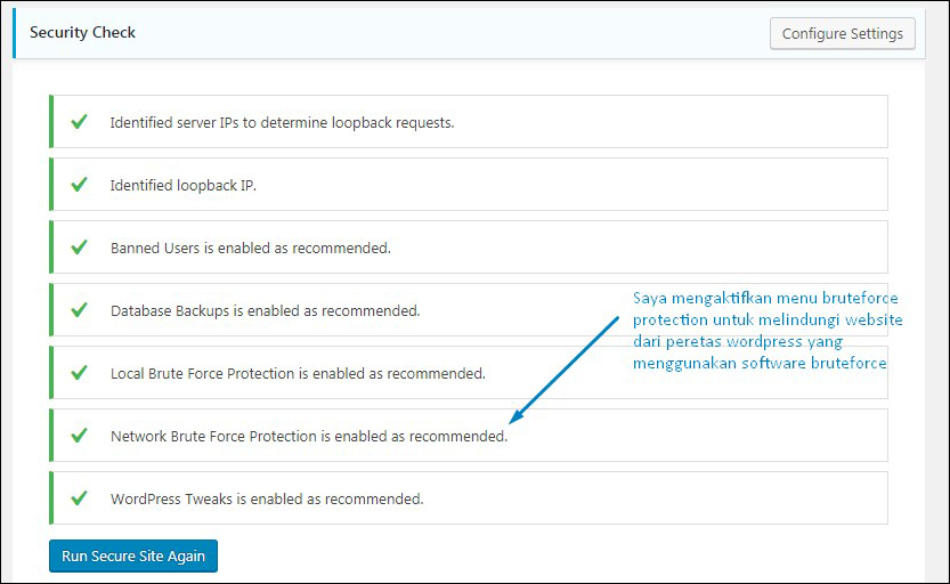
2. Local Brute Force Protection: fitur ini adalah fitur lanjutan dari brute forse protection. Saya menambahkan settingan seperti dibawah ini:
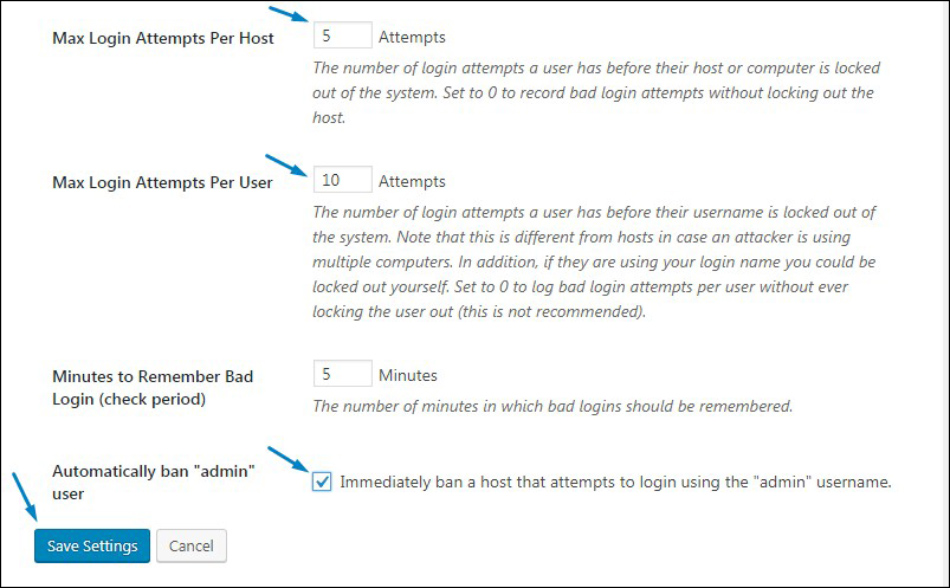
Apa arti dari settingan tersebut?
- Max login attemps per host (5): Fitur ini akan mengunci IP user dan memblacklistnya apabila dia telah salah dalam proses login sebanyak 5x.
- Max login attemps per user (10): Fitur ini akan membatasi kesalahan login user sebanyak 10x sebelum user di ban oleh sistem iTheme.
- Remember bad login (5): Fitur ini akan mendeteksi bad login pada setiap rentang waktu 5 menit.
- Automatically ban “admin” user: Fitur ini saya aktifkan untuk ban siapa saja yang berusaha login menggunakan username admin.
Setelah semua settingan di isi sesuai panduan diatas >> klik save change >> kemudian nyalakan fiturnya (enable). Hasil akhirnya akan seperti ini:
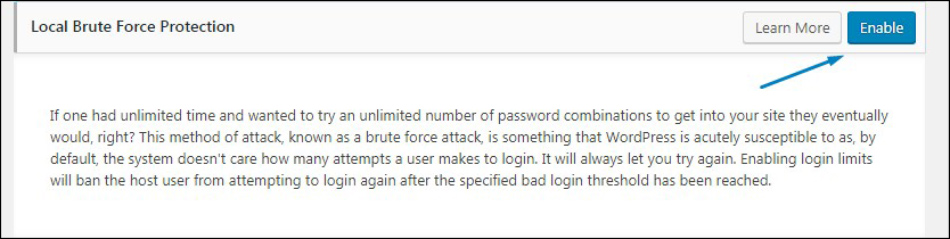
3. Hide Back-end: fitur ini akan menyembunyikan beberapa fitur back-end yang sering di pakai peretas situs untuk masuk ke dalam database website kita.
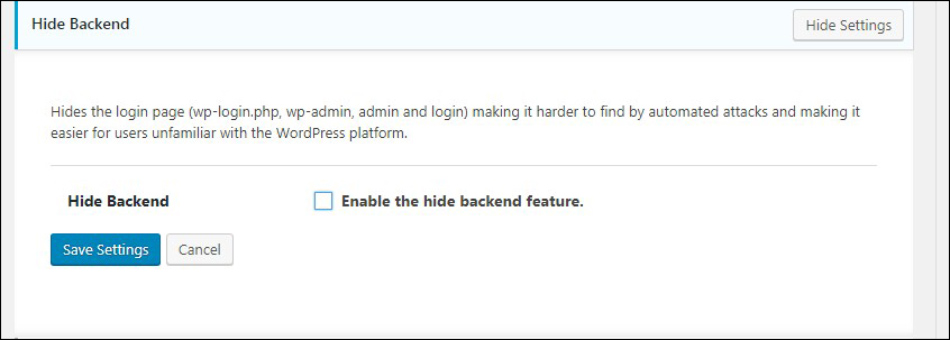
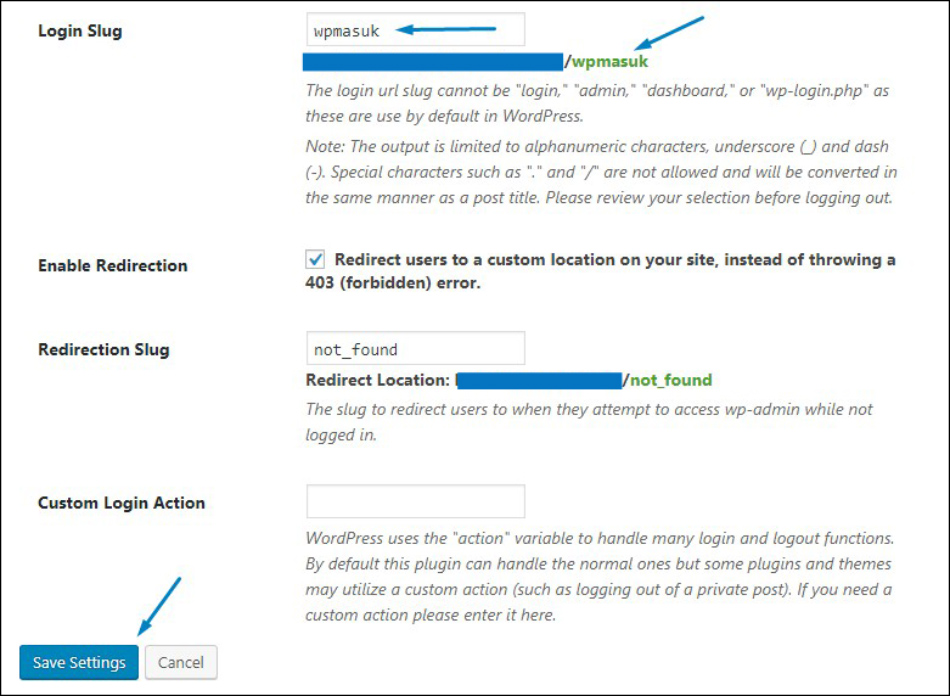
Setelah fitur hide backend diaktifkan, saya mengubah URL login website saya seperti diatas. Bagi teman-teman yang kesulitan memahami perintah dalam bahasa inggris, dibawh ini saya jelaskan fungsi dari fitur-fiturnya.
- Hide Backend: fitur ini apabila Anda aktifkan, Anda dapat mengubah URL halaman wp-admin menjadi URL baru yang hanya diketahui oleh dan staff Anda. Sehingga website Anda lebih aman dibandingkan website yang lain.
- Login Slug: fitur untuk membuat URL baru untuk halaman login admin. Misal: settingan default wordpress adalah namadomain.com/wp-admin maka dengan mengganti login slug jadi wpmasuk, maka setiap kali Anda ingin login ke halaman admin Anda harus mengetikkan namadomain.com/wpmasuk. Seperti itu, penjelasan singkatnya.
- Enable Redirection: fitur ini akan mengarahkan pengguna ke lokasi khusus di situs Anda, alih-alih melemparkan kesalahan 403 (forbidden).
- Redirection Slug: fitur ini berfungsi untuk meredirect halaman namadomain.com/wp-admin (yang tadi sudah dirubah menjadi namadomain.com/wpmasuk) ke halaman not_found. Fungsi ini dapat digunakan untuk mengecoh peretas website yang masih amatir.
4. wp-config.php rule: fitur ini berfungsi untuk menambahkan beberapa perintah ke dalam file wp-config.php yang berada di root server website. Kode yang ditambahkan seperti ini:
// BEGIN iThemes Security - Do not modify or remove this line
// iThemes Security Config Details: 2
define( 'DISALLOW_FILE_EDIT', true ); // Disable File Editor - Security > Settings > WordPress Tweaks > File Editor
// END iThemes Security - Do not modify or remove this lineFitur ini akan menonaktifkan menu file editor pada plugin dan file editor pada theme. Kenapa fungsi ini dimatikan oleh itheme? Hal ini untuk mencegah para peretas website menanamkan kode berbahaya melalui theme atau plugin di wordpress Anda.
Namun, Anda juga tidak dapat mengakses theme editor dan plugin editor dari halaman admin wordpress Anda. Untuk mengaktifkan fitur file editor yang dimatikan oleh iTheme, Anda harus menghapus kode iTheme diatas dari wp-config.php atau cara lainnya Anda harus menemukan kata define( ‘DISALLOW_FILE_EDIT’, true ), lalu kata true Anda ganti dengan false.
Kode itu berada di root server dari website Anda dengan nama file wp-config.php. Jangan lupa, jika Anda telah mengganti kata true menjadi false, klik save. Apabila Anda melakukannya dengan benar file editor Anda akan berfungsi kembali.
30+ Fitur Keamanan WordPress Dari Plugin iTheme Security
- One-click “Secure Site” WordPress security check
- Ban bad users
- Block specific IP addresses and user agents from accessing the site
- 404 Detection
- Hide Login & Admin URL
- Change WordPress salts & keys
- Away Mode
- Database Backups
- File Change Detection
- Remove Windows Live Write header information
- Remove RSD header info
- Remove update notifications from specific user roles
- Remove login error messages
- Rename ‘admin’ account
- Change ID on user with ID 1
- Change WordPress database table prefix
- Change wp-content path
- Force SSL for any post, page, or admin page
- Turn off file editing in WordPress admin
- Reduce Comment Spam
- Local brute force protection
- Network brute force protection
- XML-RPC brute force protection
- Security logs
- Email Notifications & Digest Emails
- Customizable lockout messages
- Strong Password Enforcement
- File Permission Check
- iThemes Sync Integration
- Malware Scan
Wow, plugin gratis aja sekeren ini.
Anda yang sudah jatuh hati dengan iTheme security dan ingin produk yang lebih premium, Anda dapat membeli iTheme Security Pro. Apabila Anda memakai plugin versi pro, Anda mendapatkan 12 fitur tambahan yang keren seperti ini:
- Dashboard Widget
- Google reCAPTCHA Integration
- Two-Factor Authentication
- Settings Import & Export
- WordPress Core Online File Comparison
- Scheduled Malware Scanning
- User Action Logging
- Temporary Privilege Escalation
- WP-CLI Integration
- Password Expiration
- Private Ticketed Support
- NEW! WordPress User Security Check
Ajib bener plugin versi pro. keren ya? Jika Anda ingin membeli plugin tersebut, klik disini.
Kesimpulan
Untuk dapat memerangi para peretas website iTheme Inc. menciptakan plugin yang mampu menjaga keamanan website berbasis wordpress secara realtime. Plugin ini dulunya diberi nama better WP security, kemudian setelah sukses berubah nama menjadi iTheme Security.
Bagi Anda yang tidak mau pusing, settingan standart dari bawaan plugin sudah mumpuni untuk melindungi website Anda. Namun, apabila Anda ingin memaksimalkan kinerjanya, Anda dapat melakukan beberapa tweak seperti yang saya contohkan.
Bagaimana? tertarik mencoba plugin iTheme security untuk melindungi website Anda dari serangan peretas website? Saya ingin mendengar pengalaman Anda setelah memakai plugin tersebut. Tinggalkan komentar dibawah ya!